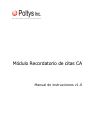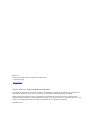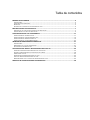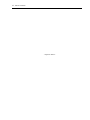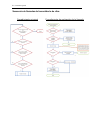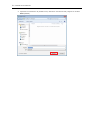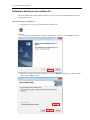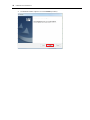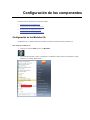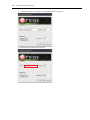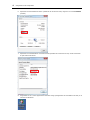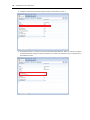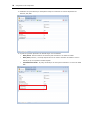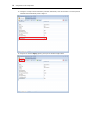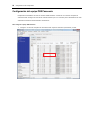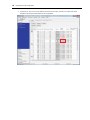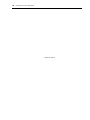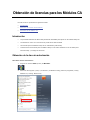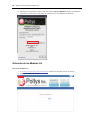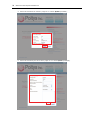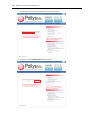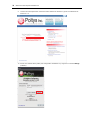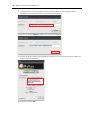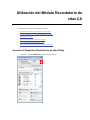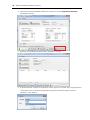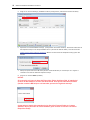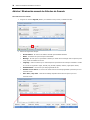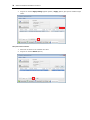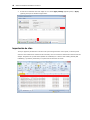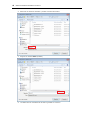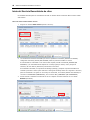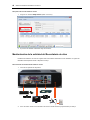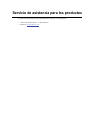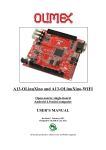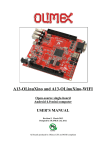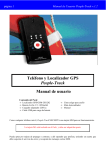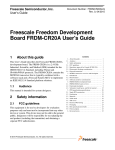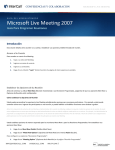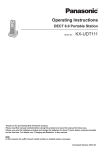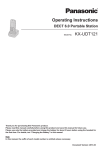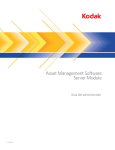Download Módulo Recordatorio de citas CA - Login Page
Transcript
Módulo Recordatorio de citas CA Manual de instrucciones v1.0 Poltys, Inc. 3300 N. Main Street, Suite D, Anderson, SC 29621-4128 +1 (864) 642-6103 www.poltys.com ©2012, Poltys Inc. Todos los derechos reservados. La información contenida en este manual se basa en la información disponible en el momento de su publicación y está sujeta a cambios sin previo aviso. La precisión y la integridad no están garantizadas o avaladas. Ninguna parte de este manual puede ser reproducida o transmitida en cualquier forma o por cualquier medio, incluido el medio electrónico o la forma legible por máquina, sin el permiso expreso y por escrito de Poltys, Inc. Las marcas o los nombres de productos son marcas comerciales de sus respectivos propietarios. Noviembre 2012 Tabla de contenidos PRESENTACIÓN GENERAL ........................................................................................................... 5 INTRODUCCIÓN ............................................................................................................................. 5 CARACTERÍSTICAS PRINCIPALES ......................................................................................................... 5 BENEFICIOS ................................................................................................................................. 5 SECUENCIA DE LLAMADAS DEL RECORDATORIO DE CITAS ............................................................................ 6 INSTALACIÓN DE LOS MÓDULOS CA ........................................................................................... 7 DESCARGA DEL KIT PARA LA INSTALACIÓN DE LOS MÓDULOS CA................................................................... 7 INSTALACIÓN DEL KIT PARA LOS MÓDULOS CA ........................................................................................ 9 CONFIGURACIÓN DE LOS COMPONENTES ................................................................................. 11 CONFIGURACIÓN DE LOS MÓDULOS CA .............................................................................................. 11 CONFIGURACIÓN DEL CLIENTE PANASONIC CA...................................................................................... 14 CONFIGURACIÓN DEL DISPOSITIVO POLTYS ......................................................................................... 16 CONFIGURACIÓN DEL EQUIPO PBX PANASONIC ..................................................................................... 23 OBTENCIÓN DE LICENCIAS PARA LOS MÓDULOS CA.............................................................................. 27 INTRODUCCIÓN ........................................................................................................................... 27 OBTENCIÓN DE LA CLAVE DE AUTORIZACIÓN ......................................................................................... 27 ACTIVACIÓN DE LOS MÓDULOS CA ................................................................................................... 29 UTILIZACIÓN DEL MÓDULO RECORDATORIO DE CITAS CA ....................................................... 35 CONEXIÓN AL DISPOSITIVO RECORDATORIO DE CITAS POLTYS ................................................................... 35 ADICIÓN / ELIMINACIÓN MANUAL DE ARTÍCULOS DE LLAMADA ................................................................... 38 IMPORTACIÓN DE CITAS ................................................................................................................. 40 EXPORTACIÓN DE INFORMACIÓN SOBRE LAS CITAS ................................................................................. 42 INICIO DEL SERVICIO RECORDATORIO DE CITAS .................................................................................... 44 MONITORIZACIÓN DE LA ACTIVIDAD DEL RECORDATORIO DE CITAS .............................................................. 45 SERVICIO DE ASISTENCIA PARA LOS PRODUCTOS ................................................................... 48 4 Tabla de contenidos - Página en blanco - Presentación general Introducción El Módulo Recordatorio de citas CA Poltys realiza llamadas salientes a los clientes y, cuando la llamada es atendida, reproduce un mensaje definido por el usuario utilizando la tecnología Text-to-Speech (texto a voz). El Módulo Recordatorio de citas CA funciona con dispositivos Panasonic series TDE, NCP y NS1000 PBX. Incluye el Dispositivo Poltys. Características principales Ejecución de llamadas salientes y reproducción para la persona llamada de mensajes pregrabados o uso de la tecnología Text-to-Speech (texto a voz). Si la llamada no es atendida, reintenta Si se conecta un contestador automático, deja un mensaje Puede dejar mensajes en diferentes idiomas Tiene interfaz de usuario en inglés, alemán, español Beneficios Minimiza las cancelaciones Reduce los casos de no presentación Ahorra el tiempo del personal Mejora la satisfacción del cliente 6 Presentación general Secuencia de llamadas del recordatorio de citas Procedimiento principal Procedimiento de realización de la llamada Instalación de los módulos CA En esta sección se tratan los siguientes temas: Descarga del kit para la instalación de los módulos CA Instalación del kit para los módulos CA Descarga del kit para la instalación de los módulos CA Para descargar el kit para la instalación de los módulos CA 1. Ir a ftp://CAModules.poltys.com:[email protected] utilizando el navegador web de su elección. 2. Aparecerá el contenido del directorio Poltys FTP. 3. Haga clic en el archivo CAModules.exe. Una ventana de confirmación de la descarga aparecerá en MS IE. Haga clic en el botón Save (Guardar) y seleccione la opción Save As (Guardar como). 8 Instalación de los módulos CA 4. Aparecerá la ventana Save As (Guardar como). Seleccione un directorio local y haga clic en el botón Save (Guardar). 9 Instalación de los módulos CA Instalación del kit para los módulos CA El kit de los módulos CA se debe instalar en todos los PCs que ejecutan el programa Panasonic CA Client (Cliente Panasonic CA). Para instalar el kit para los módulos CA 1. Haga doble clic en el icono del kit para instalar los Módulos CA. 2. En la ventana principal aparecerá el asistente de instalación. Haga clic en el botón Next (Próximo). 3. Seleccione el directorio de destino haciendo clic en el botón Browse... (Navegar) y, finalmente, haga clic en el botón Next (Próximo). 10 Instalación de los módulos CA 4. La instalación finaliza. Haga clic en el botón Finish (Terminar). Configuración de los componentes En esta sección se presentan los siguientes temas: Configuración de los Módulos CA Configuración del Cliente Panasonic CA Configuración del Dispositivo Poltys Configuración del equipo PBX Panasonic Configuración de los Módulos CA Los Módulos CA y el Cliente Panasonic CA deben conectarse al mismo servidor Panasonic CA. Para configurar los Módulos CA 1. Haga clic en el botón Start (Iniciar) de Windows. 2. Seleccione All Programs | Poltys | CA Modules | CA Modules Config (Todos los programas | Poltys | Módulos CA | Confing. Módulos CA). 12 Configuración de los componentes 3. La ventana CA Module Configurator (Configurador Módulos CA) aparece. 4. Introduzca la dirección IP del servidor CA. 13 Configuración de los componentes 5. Establezca el puerto del Servidor CA a 33334. 6. Asegúrese de que el Listening Port (Puerto de escucha) se establece a 33334. 14 Configuración de los componentes 7. Haga clic en el botón OK para que los cambios tengan efecto. Configuración del Cliente Panasonic CA Para configurar el Cliente Panasonic CA 1. Inicie el programa Cliente Panasonic CA 15 Configuración de los componentes 2. Configure la IP Address of CA Server (Dirección IP del servidor CA) como localhost (es decir, 127.0.0.1). 3. Configure Port (Puerto) como CA Modules Listening Port (Puerto de escucha de los Módulos CA) (es decir, 33.334). 4. Seleccione Extension Number (Número de extensión), introduzca Password (Contraseña) y haga clic en el botón Login (Inicio de la sesión). El Cliente Panasonic CA se conecta al Servidor CA como de costumbre. 16 Configuración de los componentes Configuración del Dispositivo Poltys El Dispositivo Poltys se entrega con el Servidor de recordatorio de citas preinstalado y configurado con obtención de direcciones IP desde un servidor DHCP. Encuentre la dirección IP del dispositivo y anótela para referencia ulterior. Para configurar el Dispositivo Poltys 1. Conecte los aparatos al dispositivo. Asegúrese de que el Dispositivo Poltys se conecta a la misma red que el PBX Panasonic. 2. Encienda el aparato. 3. Inicie la sesión usando los credenciales de usuario de MS Windows proporcionados por Poltys. 4. Haga clic con el botón derecho en el icono de red en la bandeja de iconos de Windows y seleccione la opción Open Network and Sharing Center (Abrir el centro de redes y recursos compartidos). 5. SeleccioneLocal Area Connection (Conexión de área local). 17 Configuración de los componentes 6. Aparecerá Local Area Network Status (Estado de la red de área local). Haga clic en el botón Detalles (Details). 7. Aparecerá la ventana Network Connection Details (Detalles de conexión de la red). Anote la dirección IP para referencia ulterior. 8. Haga doble clic en el icono Appointment Reminder Config (Configuración del recordatorio de citas) en el escritorio de Windows. 18 Configuración de los componentes 9. Aparecerá la ventana principal Appointment Reminder Server Config (Configuración del servidor del recordatorio de citas). 10. Configure la dirección IP del PBX Panasonic. 19 Configuración de los componentes 11. Configure la dirección IP local del Dispositivo Poltys encontrada en el paso 7. 12. El Dispositivo Poltys se conecta a las extensiones SIP del PBX Panasonic. Utiliza un intervalo compacto de extensiones SIP. Configure la primera extensión y el número de extensiones que se utilizarán por el Recordatorio de citas. 20 Configuración de los componentes 13. Establezca el Tipo de PBX al que el Dispositivo Poltys se conectará. Los valores disponibles son: NS1000, TDE, NCP. 14. Ajuste los siguientes parámetros de llamada según sus necesidades: Retry Count - Número máximo de reintentos para conectarse a un destino de salida Retry Time (minutos) - El tiempo después del cual el número de destino de salida se vuelve a marcar ya que no respondió o estaba ocupado Trunk Selection Prefix - El prefijo de salida que se marca para conectarse a un tronco de salida PBX 21 Configuración de los componentes 15. Configure el campo Cancel Destination (Cancelar destinación) como la extensión a la cual la persona llamada será transferida al pulsar el dígito 2. 16. Haga clic en el botón Apply (Aplicar) para que los cambios tengan efecto. 22 Configuración de los componentes 17. Inicie el Servidor del recordatorio de citas haciendo clic en el botón Start (Iniciar). 23 Configuración de los componentes Configuración del equipo PBX Panasonic El dispositivo Recordatorio de citas se conecta al PBX Panasonic a través de un intervalo compacto de extensiones SIP. Configure el intervalo de extensiones SIP que se va a utilizar para el Recordatorio de citas utilizando la Consola de mantenimiento de Panasonic. Para configurar el equipo PBX Panasonic 1. Configure un intervalo compacto de extensiones SIP. Ajuste la Password (Contraseña) a 1234. 24 Configuración de los componentes 2. Haga clic en el botón Apply (Aplicar) para que los cambios tengan efecto. 25 Configuración de los componentes 3. Asegúrese de que la Current IP Address (Dirección IP corriente) coincide con la dirección IP del Dispositivo Poltys para cada extensión SIP configurada. 26 Configuración de los componentes - Página en blanco - Obtención de licencias para los Módulos CA En esta sección se presentan los siguientes temas: Introducción Obtención de la clave de autorización Activación de los Módulos CA Introducción Los productos Panasonic CA deben estar plenamente autorizados para operar con los módulos Poltys CA. Los Módulo CA vienen con una licencia de prueba de 60 días instalada. Las licencias para los Módulos Poltys CA son individuales (seat-based). La obtención de las licencias para los Módulos Poltys CA se realiza mediante el uso del Portal para licencias Poltys y el Código de activación. Obtención de la clave de autorización Para obtener la clave de autorización 1. Haga clic en el botón Start (Iniciar) de Windows. 2. Seleccione All Programs | Poltys | CA Modules | CA Modules Config (Todos los programas | Poltys | Módulos CA | Confing. Módulos CA). 28 Obtención de licencias para los Módulos CA 3. Aparecerá la ventana principal del CA Module Configurator (Configurador Módulos CA). Haga clic en el botón Cancel (Cancelar). 4. El icono de Configurador de Módulos CA aparece en la bandeja de iconos de Windows. 5. Seleccione la opción About (Sobre) del menú. 29 Obtención de licencias para los Módulos CA 6. Aparecerá la ventana About (Sobre). Haga clic en botón Copy to clipboard (Copiar al portapapeles) para obtener la Authorization Key (Clave de autorización) en el portapapeles de Windows. Activación de los Módulos CA Para activar los Módulos CA 1. Ir a https://licensing.poltys.com/PoltysLicense/ utilizando el navegador web de su elección. 2. Haga clic en el botón del idioma. 30 Obtención de licencias para los Módulos CA 3. Seleccione Spanish (Español). 4. Introduzca Activation Code (Código de activación) y haga clic en el botón Enter (Confirmación). 31 Obtención de licencias para los Módulos CA 5. Rellene la información de contacto y haga clic en el botón Update (Actualizar). 6. Rellene la información para la encuesta y haga clic en el botón Update (Actualizar). 32 Obtención de licencias para los Módulos CA 7. Pegue desde el portapapeles de Windows la clave de autorización. 8. Haga clic en el botón Get License (Obtener licencia). 33 Obtención de licencias para los Módulos CA 9. La clave de licencia aparecerá. Seleccione toda la cadena de caracteres y pulse la combinación de teclas Ctrl + C. 10. Vuelva a la ventana About (Sobre) del Configurador de Módulos CA y haga clic en el botón Change (Cambiar). 34 Obtención de licencias para los Módulos CA 11. La ventana Change License (Cambio de licencia) aparecerá. Pegue la clave de licencia desde el portapapeles de Windows presionando la combinación de teclas Ctrl+V. 12. Haga clic en el botón Validate (Validar) para activar los módulos CA. 13. Verifique el campo License Details (Detalles de la licencia) y vea si la clave de licencia ha activado los módulos Poltys CA adecuados. 14. Haga clic en el botón OK. Utilización del Módulo Recordatorio de citas CA En esta sección se presentan los siguientes temas: Conexión al Dispositivo Recordatorio de citas Poltys Adición / Eliminación manual del Recordatorio de citas Importación de citas Exportación de información sobre las citas Inicio del Servicio Recordatorio de citas Monitorización de la actividad del Recordatorio de citas Conexión al Dispositivo Recordatorio de citas Poltys 1. Haga clic en el botón ACD Report (Informe ACD) en CA Pro. 36 Utilización del Módulo Recordatorio de citas CA 2. Aparecerá la ventana CA Modules (Módulos CA). Haga clic en el botón Appointment Reminder (Recordatorio de citas). 3. Aparecerá la ventana Appointment Reminder (Recordatorio de citas). 4. Si desea seleccionar el idioma de la Interfaz de usuario, haga clic en la opción File | Language (Archivo | Idioma) del menú. La ventana Language (Idioma) aparecerá. Seleccione Español, reinicie la aplicación y vuelva al paso 1. 37 Utilización del Módulo Recordatorio de citas CA 5. 6. Haga clic en el menú Settings | Database location (Configuración | Ubicación de la base de datos). Aparecerá la ventana Database Settings (Configuración de la base de datos). Introduzca la dirección IP del Dispositivo Poltys en el campo Database Server (Servidor de base de datos). Consulte la sección Finding out the Poltys Appliance IP Address (Obtener la dirección IP del Dispositivo Poltys) para más detalles. 7. Marque la opción Hide when DB failed (Ocultar cuando la BD falla) si no desea que se le sugiera a conectarse a la base de datos del Dispositivo Poltys. 8. Haga clic en el botón Save (Guardar). NOTAS: Si la conexión a la base de datos del Dispositivo Poltys Appliance falla, la interfaz del usuario del Recordatorio de citas está desactivada. Si la opción Hide when DB failed (Ocultar cuando la BD falla) no está marcada, aparecerá el siguiente mensaje: Compruebe por medio del comando ping la dirección IP especificada en el campo Database Server (Servidor de la base de datos) para verificar la conexión correcta al Dispositivo Poltys. 38 Utilización del Módulo Recordatorio de citas CA Adición / Eliminación manual de Artículos de llamada Para añadir artículos de llamada 1. Haga clic en el botón Append (Añadir). Un elemento nuevo, blanco, se añade a la lista. 2. Rellene los siguientes campos: Phone Number - El número de teléfono utilizado para llamadas salientes Name - El nombre de la persona que será llamada Message - El texto que se reproducirá al destino por medio de la tecnología Text-to-Speech (texto a voz) como recordatorio de la cita Language - Indica el idioma que se utilizará para la reproducción del mensaje recordatorio. Puede ser uno de los siguientes: inglés, francés (CA), alemán, español, italiano, inglés (Reino Unido) Scheduled Date - La fecha en que está programada la cita Remind # hours before - El número de horas antes de la fecha programada que desea que se le recuerde la cita Start Time y Stop Time - Intervalo de trabajo específico dentro del cual quiere que se le recuerde la cita 39 Utilización del Módulo Recordatorio de citas CA 3. Haga clic en el botón Apply settings (Aplicar ajustes) o Apply (Aplicar) para que los cambios tengan efecto. Para quitar artículos salientes 1. Seleccione el artículo a ser eliminado de la lista. 2. Haga clic en el botón Delete (Borrar). 40 Utilización del Módulo Recordatorio de citas CA 3. El artículo es eliminado de la lista. Haga clic en el botón Apply settings (Aplicar ajustes) o Apply (Aplicar) para que los cambios tengan efecto. Importación de citas Tiene que preparar previamente un archivo CSV que contenga las citas. Como opción, el archivo puede contener como cabecera los nombres de las columnas, como se muestra a continuación. Rellene todos los campos. Asegúrese de que Call Status (Estado de la llamada) en el archivo CSV es NOT_CALLED (NO LLAMADO) y que Retries (Reintentos) es 0 para todos los artículos de la lista. 41 Utilización del Módulo Recordatorio de citas CA Para importar citas 1. Seleccione la opción File | Import... (Archivo | Importar ...) del menú. 2. Aparecerá la ventana CSV Dialog (Diálogo CSV). 3. Opcionalmente, seleccione la opción First line contains header info (La primera línea contiene información de cabecera) si se da el caso. 4. Haga clic en el botón Browse (Navegar). 42 Utilización del Módulo Recordatorio de citas CA 5. Aparecerá la ventana Select CSV file (Seleccionar el archivo CSV). Seleccione el archivo CSV y haga clic en el botón Open (Abrir). 6. Haga clic en el botón Import (Importar). 7. La lista de citas se rellena con la información almacenada en el archivo CSV. Exportación de información sobre las citas Para exportar información sobre las citas 1. Seleccione la opción File | Export... (Archivo | Exportar ...) del menú. 43 Utilización del Módulo Recordatorio de citas CA 2. Seleccione el directorio de destino y escriba el nombre del archivo. 3. Haga clic en el botón Save (Guardar). 4. Los datos sobre el recordatorio de la citas se guardan en el archivo. 44 Utilización del Módulo Recordatorio de citas CA Inicio del Servicio Recordatorio de citas Las llamadas salientes para los recordatorios de citas se realizan desde la extensión PBX corriente cuando está inactiva. Para iniciar el Servicio Recordatorio de citas 1. 2. Haga clic en el botón Start service (Iniciar el servicio). Los elementos de la lista de llamadas que tienen el parámetro Call Status (Estado de la llamada) configurado como NOT_CALLED (NO LLAMADO) están los primeros tomados en cuenta. Si una llamada no es atendida o si el número está ocupado, hereda el estado NO_ANSWER (NO ATENDIDO) y se reintentará llamar después de un tiempo igual que el Retry Time (Tiempo de reintento). El valor Retries (Reintentos) incrementa en este caso. Si la llamada es atendida, se reproducirá el Message (Mensaje) y después la persona llamada será invitada a presionar la tecla 1 para confirmar la entrega del mensaje dentro de 3 segundos o la tecla 2, para ser transferida a un agente. Si el mensaje es confirmado, el Call State (Estado de la llamada) se 3. convierte en CONFIRMED (CONFIRMADO); de lo contrario NOT_CONFIRMED (NO CONFIRMADO). Puede verificar el estado de los artículos de cita en cualquier momento haciendo clic en el botón Refresh (Actualizar). 45 Utilización del Módulo Recordatorio de citas CA Para parar el Servicio Recordatorio de citas 1. Haga clic en el botón Stop service (Parar el servicio). 2. El proceso de llamada automática deja de funcionar. Monitorización de la actividad del Recordatorio de citas El Módulo Recordatorio de citas CA registra toda la actividad relacionada con las llamadas. El registro de llamadas está disponible desde el Dispositivo Poltys. Para monitorizar la actividad del Recordatorio de citas 1. Conecte los aparatos al dispositivo. 2. Inicie la sesión usando los credenciales de usuario de MS Windows proporcionados por Poltys. 46 Utilización del Módulo Recordatorio de citas CA 3. Haga doble clic en el icono Appointment Reminder Config (Configuración del recordatorio de citas) en el escritorio de Windows. 4. Aparecerá la ventana principal de Appointment Reminder Server Config (Configuración del servidor del recordatorio de citas). Haga clic en la pestaña Call Log (Registro de llamadas). 5. Aparecerá la pestaña Call Log (Registro de llamadas). 47 Utilización del Módulo Recordatorio de citas CA 6. Haga clic en el botón Refresh (Actualizar) de vez en cuando para obtener los datos más recientes. Servicio de asistencia para los productos Los ingenieros Poltys están siempre disponibles para responder a sus preguntas a: Número de teléfono EE.UU.: +1 864 642 6103 Asistencia: [email protected]